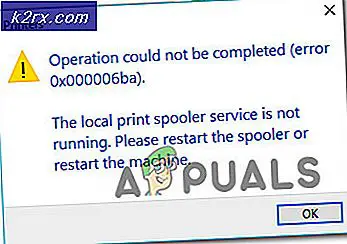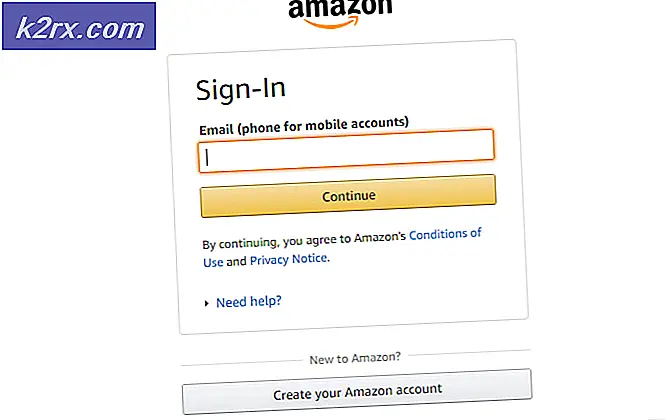Fix: Ta bort facebook? Trackid = sp-006 Adware
Det här är en malware som vanligtvis installeras via oönskad PUP. Vad det gör att det lägger till en parameter i slutet av din webbadress. Det kan också smitta dina webbläsare med oönskade tillägg. För att ta bort det här följer du stegen nedan
a) Hämta AdwCleaner
b) Nedladdningen startar automatiskt. Öppna filen AdwCleaner.exe och klicka på Scan.
c) När du klickar på Skanna, vänta i 1-2 minuter tills det skannar alla Adwares och fliken Rengöring blir klickbar.
d) Klicka på fliken Rengöring och vänta tills rengöringen är klar.
e) Efter rengöringen slutar du att starta om datorn. När det har startats om kommer du att presenteras med en loggfil i anteckningsblock som innehåller alla borttagna skadliga program.
När det här är klart, återställ din webbläsare:
Internet Explorer:
PRO TIPS: Om problemet är med din dator eller en bärbar dator, bör du försöka använda Reimage Plus-programvaran som kan skanna förvaret och ersätta korrupta och saknade filer. Detta fungerar i de flesta fall där problemet uppstått på grund av systemkorruption. Du kan ladda ner Reimage Plus genom att klicka här1. Håll windows-knappen och tryck på R
2. Skriv inetcpl.cpl
3. Klicka på fliken Avancerat och klicka på Återställ
4. Sätt på Ta bort Personliga inställningar och tryck på Återställ igen
Google Chrome:
Avsluta Google Chrome helt.
- Ange tangentbordets genväg Windows-tangent + E för att öppna Windows Explorer.
- I fönstret Windows Utforskare som visas anger du följande i adressfältet.
- Windows XP :
%USERPROFILE%\Local Settings\Application Data\Google\Chrome\User Data\ - Windows Vista / Windows 7 / Windows 8 :
%LOCALAPPDATA%\Google\Chrome\User Data\
- Windows XP :
- Leta reda på mappen som heter Default i mappfönstret som öppnas och byta namn på det som Backup-standard.
- Försök öppna Google Chrome igen. En ny standardmapp skapas automatiskt när du börjar använda webbläsaren.
Mozilla Firefox:
- Klicka på menyknappen och klicka sedan på hjälp.
- Välj Hjälpfelsinformation från Hjälp-menyn.
- Klicka på knappen Återställ Firefox i det övre högra hörnet på sidan Felsökningsinformation.
- För att fortsätta, klicka på Återställ Firefox i bekräftelsefönstret som öppnas.
Det rekommenderas att du bokmärker denna sida om du behöver utföra stegen igen.
PRO TIPS: Om problemet är med din dator eller en bärbar dator, bör du försöka använda Reimage Plus-programvaran som kan skanna förvaret och ersätta korrupta och saknade filer. Detta fungerar i de flesta fall där problemet uppstått på grund av systemkorruption. Du kan ladda ner Reimage Plus genom att klicka här